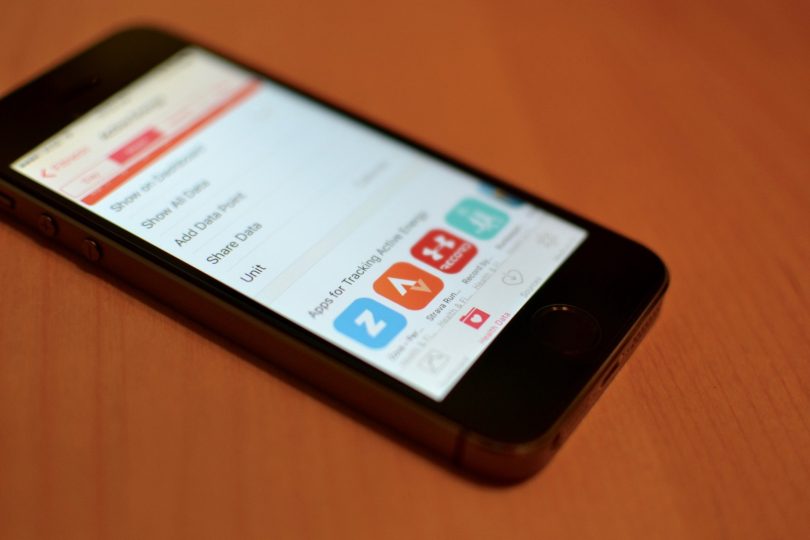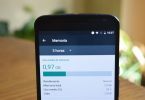يتيح لك تطبيق الصحة ” Health app” جمع البيانات من العديد من تطبيقات الصحة الأكثر استخدامًا لتتمكن من إلقاء نظرة واحدة فقط على كل المعلومات التي تخص الصحة. واعتمادًا على إعدادات الخصوصية، يمكنك المزامنة من تطبيق الصحة إلى أي تطبيق آخر، لتتمكن من متابعة التحديثات باستمرار.
كيفية التنقل عبر Dashboard:
يأتي تطبيق الصحة مُدمجًا في نظام تشغيل آيفون، لذا لا يوجد تطبيق منفصل يمكن تحميله وتثبيته. كل ما عليك القيام به هو تشغيله والبدء.
- افتح التطبيق من الشاشة الرئيسية.
- انقر على زر Dashboard. (يشبه الرسم البياني)
- انقر على المدة الزمنية التي تحددها حتى تتمكن من رؤية المعلومات:
- يوم
- أسبوع
- شهر
- عام
- مرر للأعلى والأسفل لعرض الفئات الصحية.
- انقر على الفئة الصحية لرؤية مزيد من المعلومات.
كيفية إظهار البيانات الصحية على Dashboard:
- 1. قم بفتح التطبيق من الشاشة الرئيسية.
- 2. انقر على Health Data الموجودة في أسفل الشاشة – تشبه مجلد يوجد به قلب.
- 3. انقر على الفئة التي تريد عرضها على Dashboard. في هذا المثال تم اختيار Active Energy.
- 4. مرر مؤشر Show on Dashboard لتفعيله. عندها ستظهر Active Energy على اللوحة.
كيفية استكشاف التطبيقات الصحية:
- قم بفتح التطبيق من الشاشة الرئيسية.
- انقر على Health Data الموجودة في أسفل الشاشة.
- انقر All.
- انقر على الفئة التي تحددها.
- مرر للأعلى لتعثر على التطبيقات المقترحة.
- انقر على التطبيق الذي اخترته لفتحه في المتجر وتحميله.
كيفية تمكين عرض Medical ID في حالة الطوارئ:
- قم بفتح التطبيق من الشاشة الرئيسية.
- انقر على Medical ID.
- انقر Edit.
- مرر مؤشر Show When Locked لتفعيله.
المصدر: عالم أبل تلميحة: كيفية إعداد واستخدام تطبيق الصحة